Высокий пинг Ethernet, GPON
Пинг может возрастать из-за многих факторов. Например, Ваш ПК подключен по Wi-Fi, а беспроводной канал перегружен; или на ресурсе, к которому вы подключаетесь, большая нагрузка. Для определения причины возрастания пинга сразу необходимо определить место, где происходит возрастание.
1. Нажимаем сочетание двух клавиш «Win» + «R». В появившемся окне пишем команду «cmd» и нажимаем кнопку «ОК».
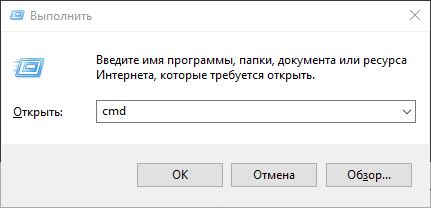
2. В появившемся окне командной строки вводим команду pathping -n «адрес сервера». Нажимаем клавишу «Enter». В качестве примера указан адрес сервера google.by.

3. Внимание! В зависимости от числа промежуточных узлов сбор статистики может занять продолжительное время.
Возрастает пинг между маршрутизатором и Вашим устройством при работе по Wi-Fi
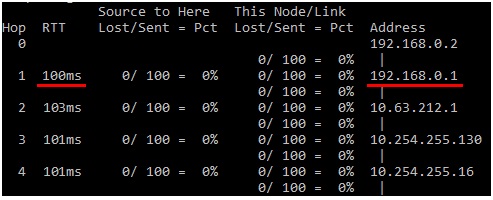
Данный скриншот показывает, что при переходе от Вашего оборудования 192.168.0.2 до маршрутизатора 192.168.0.1 возрастает пинг до 100 мс.
- Обращаем ваше внимание на некоторые особенности работы в Интернет:
- при подключении Абонента к своей Сети Передачи Данных Оператор не несет ответственности за качество связи за пределами оконечного абонентского устройства (при наличии такового), подключенного к оборудованию Оператора.
- Оператор гарантирует качественный доступ в Интернет только при условии прямого соединения, т.е. кабель подключается к ноутбуку или персональному компьютеру напрямую.
- Подробнее с Порядком оказания услуг можно ознакомиться здесь.
Внимание! Если Вы используете для работы в интернет беспроводные сети Wi-Fi, Вам будет полезно ознакомиться с информацией ниже.
1. Источники помех, влияющие на работу беспроводных сетей Wi-Fi, могут быть следующими:
- материал стен и перегородок в вашей квартире или офисе;
- расположение Wi-Fi точки ваших соседей. Например, если точка соседа стоит возле стены, смежной с вашей квартирой, а ваша точка, в свою очередь, расположена возле этой же стены, то сигналы обеих точек будет перебивать друг друга;
- Wi-Fi-модуль в вашем ПК или другом мобильном устройстве. В мобильном устройстве может быть установлен не самый современный модуль, который имеет ограничение максимальной скорости;
- одновременное скачивание с разных устройств - как внутри вашей квартиры, так и на соседних точках за пределами вашей квартиры;
- Bluetooth-устройства, работающие в зоне покрытия вашего Wi-Fi - устройства;
- различная бытовая техника, которая при работе использует диапазон частот 2.4 ГГц, работающая в зоне покрытия вашего Wi-Fi-устройства.
2. Чтобы ускорить работу в сети интернет и сделать её более стабильной, необходимо:
- выбрать более свободный канал;
- выбрать оптимальное расположение Wi-Fi точки;
- приобрести внешний Wi-Fi адаптер;
- использовать двухантенную беспроводную точку доступа, работающую в диапазоне 2,4 ГГц;
- использовать беспроводную точку доступа, работающую в диапазоне 5 ГГц;
- работать через Ethernet-кабель.
3. Если данные рекомендации не помогли, обратитесь в службу технической поддержки.
Возрастает пинг между маршрутизатором и Вашим устройством при работе по кабелю
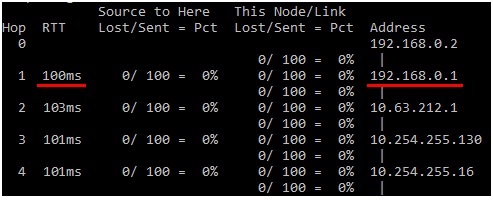
Данный скриншот показывает, что при переходе от Вашего оборудования 192.168.0.2 до маршрутизатора 192.168.0.1 возрастает пинг до 100 мс.
- Отключите все закачки и сетевые программы (DC++, uttorent, mediaget, Dropbox, Zona и другие)
- Проверьте Ваш компьютер на наличие вирусов. Вы можете это сделать с помощью специальных антивирусных программ, например, используя услугу «Антивирус Dr.Web».
- Проверьте работу при использовании другого Ethernet-кабеля.
- Проверьте работу на другом компьютере.
- Проверьте работу без использования маршрутизатора.
- Обратитесь в службу технической поддержки. При заполнении формы обращения к технической поддержке приложите «скриншот» результата выполнения команды pathping -n «адрес сервера». Как сделать «скриншот» (сохранить отображение экрана или его части) можно прочитать здесь.
Возрастает пинг за пределами Вашего оборудования.
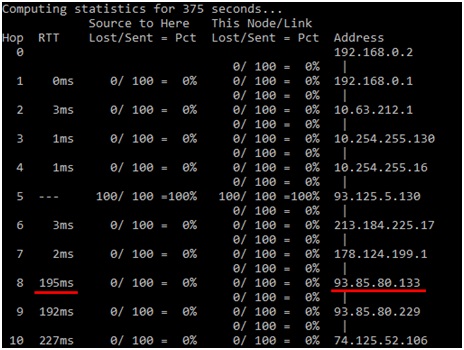
Обратитесь в службу технической поддержки. При заполнении формы обращения к технической поддержке приложите «скриншот» результата выполнения команды pathping -n «адрес сервера».
Благодарим за внимание!